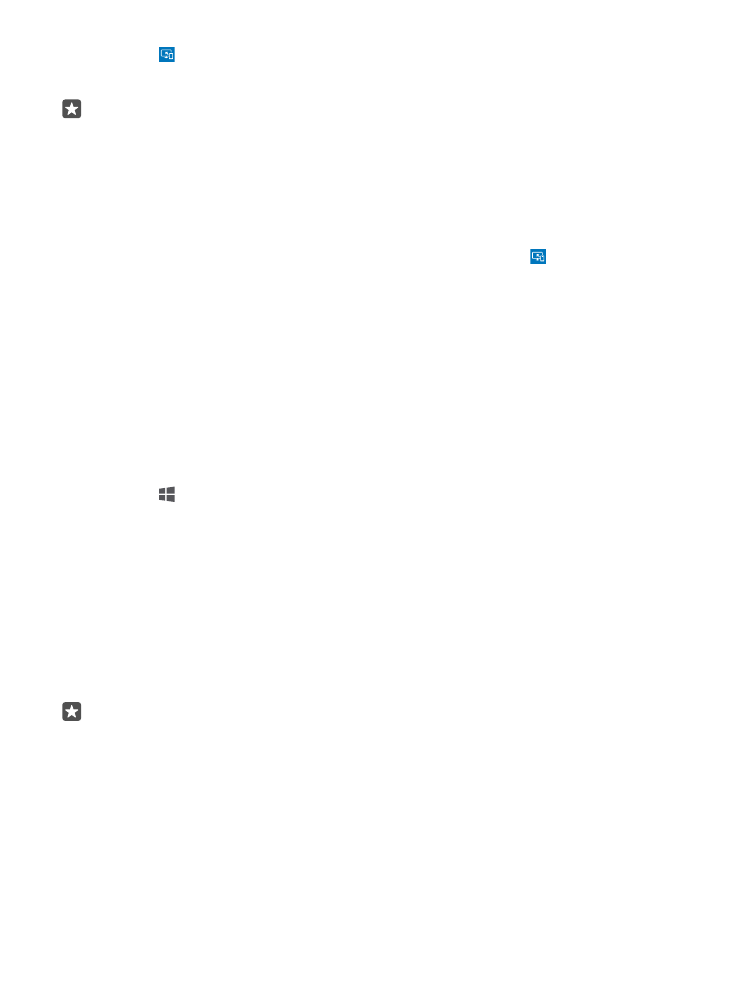
Робота з Continuum
Continuum дає змогу підключити другий екран та використовувати телефон як ПК.
Можна навіть запустити дві програми одночасно — одну на екрані телефону, а іншу —
на робочому столі зовнішнього екрана.
Щоб підключити телефон до монітора або телевізора, торкніться Continuum і
виконайте вказівки. Програма Continuum перетворює екран телефону в сенсорну
панель, яка керує зовнішнім екраном. Торкніться елемента, щоб відкрити його, або
виберіть його і протягніть двома пальцями, щоб прокрутити.
Якщо також підключено мишу і клавіатуру, їх можна використовувати для натискання на
елементи та написання тексту на зовнішньому екрані замість того, щоб вводити текст на
екрані телефону.
Телефон заряджається під час підключення до док-станції Microsoft Display Dock.
Continuum підтримується не всіма телефонами. Інформацію щодо доступності див. за
адресою www.microsoft.com/mobile/support/wpfeatures.
Відкривання програми на зовнішньому екрані
1. Торкніться у поданні робочого стола зовнішнього екрана.
Початкове меню, що відкриється, відповідає початковому екрану телефону. Однак, деякі
програми можуть бути виділені сірим кольором. Це означає, що вони не можуть
працювати в поданні робочого стола Continuum.
2. Торкніться програми на початковому екрані або в меню «Програми».
Програму буде оптимізовано, щоб вона відповідала розміру і роздільній здатності
зовнішнього екрана.
Телефон керує зовнішнім екраном, поки Ви залишаєтеся у програмі Continuum. Щоб
використовувати телефон у звичайному режимі, перейдіть до іншого подання. Усі
програми, які відкрито в поданні робочого стола, залишаються відкритими.
Порада: Щоб швидко відкрити програму Continuum, в той час як Continuum
підключено, торкніться рядка стану телефону у верхній частині екрана.
Окреме керування обома екранами
Підключіть мишу і клавіатуру через док-станцію Display Dock або безпроводовим
шляхом через Bluetooth.
Тепер можна керувати поданням робочого столу зовнішнього екрана за допомогою
миші і клавіатури, одночасно виконуючи інші дії на телефоні. Наприклад, можна
друкувати в документі Word на великому екрані, одночасно перевіряючи повідомлення
на телефоні.
© 2016 Microsoft Mobile. Всі права захищені.
123